发布时间:2021-01-13 11: 55: 14
在上一章节中,讲解了登录FTP服务器后,如何解决文件名乱码的问题。本章节,将详细讲述UltraEdit FTP客户端与FTP服务器进行文件的上传和下载。
在UltraEdit的FTP工具箱中,有一个“另存到FTP”的工具,实际就是把编辑器当前页面的文件保存到FTP服务器中。在“FTP另存为”界面中,点击“连接”,会连接到上次退出FTP服务器时停留的目录。
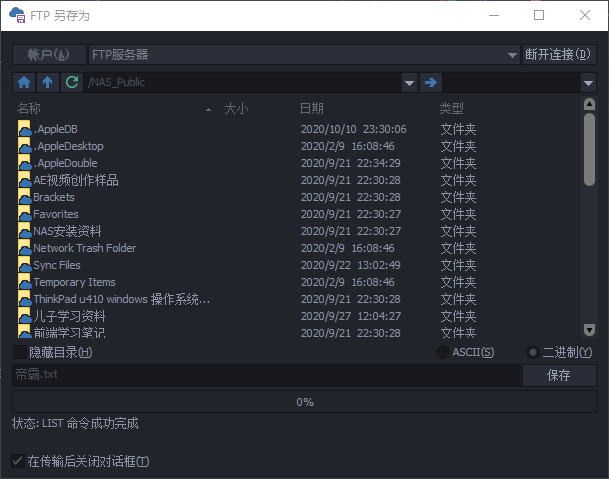
可以直接点击“保存”,把文件保存到当前的目录中。也可以在鼠标右键菜单选择“创建目录”,建立一个“UltraEdit test”目录,保存文件。保存在FTP服务器上的文件在标签文件名旁边是一个绿色向上箭头的图案,如果编辑这个文件,则图案会变为红色向下的箭头。
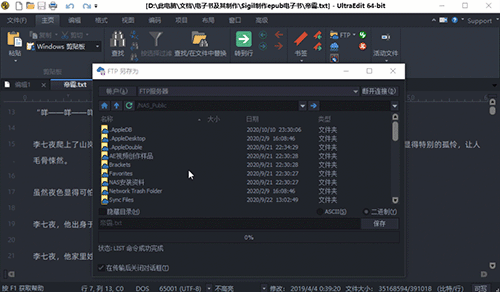
显然,从工具的名称上看,“保存并上传到服务器”意味着保存的文件同时在FTP服务器保留了一份同步文件。但实际上它对普通的文件保存并没有效,如果对一个新的文件进行保存(此功能只对新文件的保存有效),它相当于“另存为”的功能。如果是已经保存过的文件,此项功能无效。
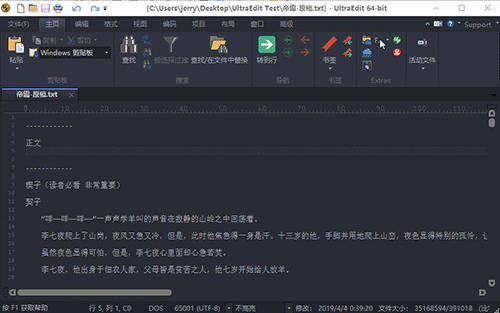
那么这项功能什么时候才起作用呢?它只对保存到项目的新文件有效,而且需要FTP服务器中的项目目录与本地项目目录链接才有效。具体怎么做,后面讲述到项目的章节的时候会详细讲解。
FTP浏览器相当于文件资源管理器,它的左半边是本地文件目录及目录里的文件列表;右半边是FTP服务器的文件目录以及目录里的文件列表。不同于“从FTP打开”,打开“FTP浏览器”后,还可以UltraEdit进行操作。
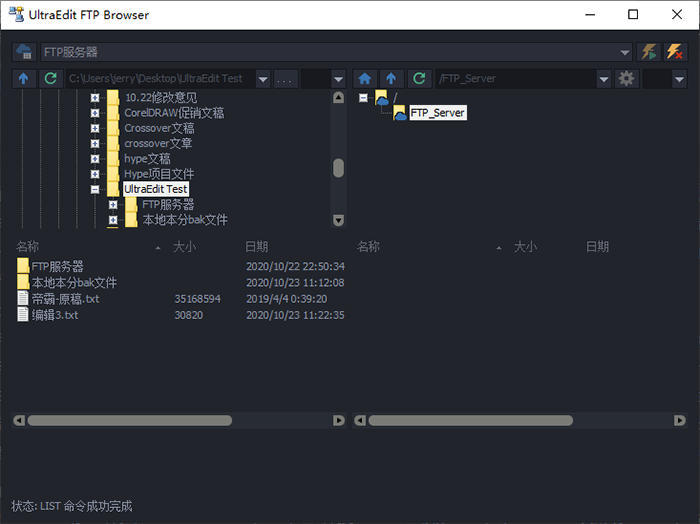
在FTP浏览器中,可以通过鼠标右键菜单创建目录、删除目录和文件、对目录和文件进行重命名等。
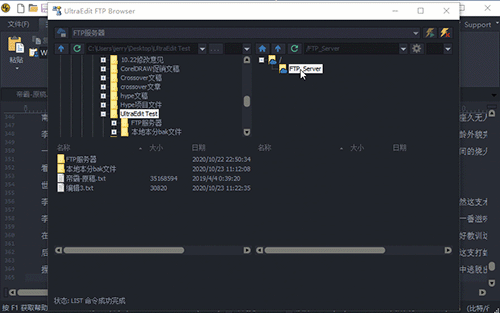
可以在筛选器中,通过关键字迅速找到所需的文件。例如,在一个图片文件夹里有很多图片,要从中找到bmp格式的图形文件,是比较麻烦的。这是通过使用筛选器,输入关键字*.bmp,那么在文件列表中就可以列出所有bmp格式的图片。
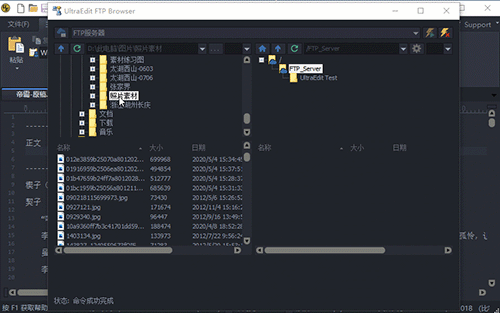
可以把本地文件拖到FTP服务器目录中,实现文件上传;也可以把FTP服务器的文件或者目录拖动到本地目录中,实现文件下载。
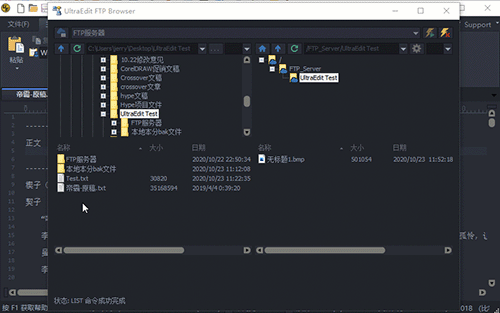
虽然UltraEdit的FTP工具箱里的工具都非常简单,但在后台却隐藏着非常重要的功能。例如,可以对本地文件保存的时候进行备份;也可以对保存在FTP服务器的文件同时在本地进行备份。如何对文件进行自动备份,在下一章节会详细讲述。
作者:东佛
展开阅读全文
︾
读者也喜欢这些内容:

为什么使用UE编辑器会出现应用错误,Ultraedit应用程序错误怎么办
在现代的数字时代,文本编辑器是计算机用户不可或缺的工具之一。UltraEdit(UE)作为一款备受欢迎的文本编辑器,为用户提供了丰富的功能和出色的编辑体验。然而,有时用户可能会遇到应用程序错误的问题,这不仅影响了工作效率,还让人感到困扰。本文将深入研究为什么使用UE编辑器会出现应用错误,Ultraedit应用程序错误怎么办。同时,我们还将分享一些防止UE编辑器报错的实用技巧,以确保你的编辑体验始终顺畅无阻。...
阅读全文 >
用ultraEdit怎么编译java程序 用ultraEdit搭建java运行环境
随着编程技术的不断发展,Java作为一门广泛使用的编程语言,其编译和运行环境的搭建显得尤为重要。在多种编程工具中,ultraEdit的强大功能逐渐得到了开发者的认可。但是,用ultraEdit怎么编译Java程序?用ultraEdit如何搭建Java运行环境?是否使用ultraEdit编译Java程序具有独特优势?本文将围绕这些问题,详细探讨ultraEdit在Java编程中的应用。...
阅读全文 >

UltraEdit安装激活换机教程 如何生成脱机许可证
UltraEdit是深受编程人士喜爱的代码编辑器之一,简洁干净的工作界面,标配的语法高亮功能,代码折叠等高效编程功能,并且,还支持HTML、PHP和JavaScript等语法,让代码编辑、文档内容处理更加方便。...
阅读全文 >
UE编辑器出现乱码的处理方法 解决UltraEdit中文乱码问题
UltraEdit是一款功能强大的文本编辑器,广泛应用于程序员、网站开发人员和其他文本处理人员的日常工作中。然而,在使用UltraEdit编辑文本时,有时会出现中文乱码的问题,这会严重影响我们的工作效率。本文将介绍UE编辑器中文乱码的处理方法,帮助用户解决中文乱码问题,确保正常编辑和处理中文文本。...
阅读全文 >